Jika Anda menerima salah satu dari Pesan kesalahan Instagram seperti “Coba lagi nanti” atau “Tindakan diblokir”, Anda tidak dapat mengetahui apa yang salah dan mengapa Instagram tidak mengizinkan Anda memposting . Baik itu gambar bersama yang tidak dapat dimuat atau tombol kiriman yang tidak responsif, pemecahan masalah khusus ini bisa jadi sulit dan memakan waktu. Jadi, mari kita lihat lebih dalam 10 kemungkinan perbaikan bagi mereka yang tidak dapat memposting di Instagram karena alasan apa pun.
Alasan Paling Umum Mengapa Anda Tidak Dapat Memposting di Instagram
Koneksi internet Anda memainkan peran paling penting saat mengunggah postingan di Instagram. Koneksi internet yang buruk adalah alasan nomor satu mengapa pengguna tidak dapat memposting foto atau cerita mereka. Tapi itu bukan satu-satunya alasan. Inilah yang dapat menyebabkan masalah ini:
Sekarang mari kita lihat apa yang dapat Anda lakukan jika Anda tidak dapat memposting di Instagram.
1. Periksa Koneksi Internet Anda
Koneksi yang stabil adalah suatu keharusan jika Anda ingin memposting foto dan video, terutama jika kualitasnya tinggi.
Jika Anda mencurigai koneksi jaringan Anda mungkin menjadi alasan mengapa Anda tidak dapat memposting di Instagram, coba setel ulang router Wi-Fi Anda. Apalagi jika Anda belum pernah meresetnya sebelumnya. Penggunaan router dalam waktu lama terkadang menyebabkan respons tertunda dan hilangnya koneksi. Matikan router dengan menekan tombol power. Tunggu setidaknya lima detik sebelum Anda menyalakannya kembali. Jika Anda dapat memposting di Instagram setelah menyetel ulang router, Anda akan tahu bahwa itulah masalahnya.
Jika Anda menggunakan data seluler untuk memposting di Instagram, Anda dapat menggunakan Mode Penerbangan atau Mode Pesawat untuk mengatur ulang koneksi jaringan. Buka baki notifikasi perangkat Anda dan aktifkan mode Pesawat. Setelah beberapa detik, matikan. Data Seluler Anda akan menyala secara otomatis, tetapi jika tidak, ketuk saja di menu..
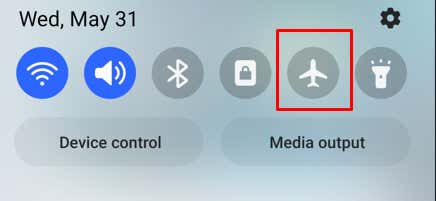
2. Mulai ulang Perangkat Anda
Ponsel cerdas rentan mengalami gangguan jika bekerja terus menerus tanpa memulai ulang. Memulai ulang secara sederhana dapat memperbaiki sebagian besar masalah yang mungkin Anda alami. Diantaranya adalah masalah Tidak Bisa Posting di Instagram.
Mulai ulang ponsel Anda itu sederhana. Namun, itu tergantung pada model yang Anda gunakan. Baik itu ponsel Android atau iPhone, sebagian besar model modern dirancang untuk memulai ulang dengan menekan dan menahan tombol daya. Atau bisa juga dengan kombinasi menekan tombol samping dan tombol kecilkan volume.
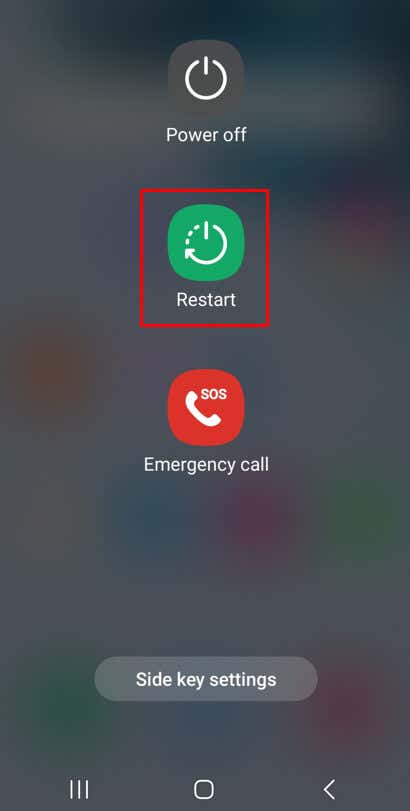
Bagaimanapun, Anda akan diberikan beberapa opsi di layar Anda. Pilih Mulai Ulang dan ponsel cerdas Anda akan reboot.
3. Hapus Cache Instagram Anda
Setiap kali Anda menggunakan Instagram, memori cache-nya menumpuk di latar belakang. File cache disimpan di ponsel Anda untuk membantunya meluncurkan dan menampilkan aplikasi dengan cepat saat Anda menggunakannya lagi. Namun folder cache yang penuh dapat memengaruhi cara kerja aplikasi. Ini juga mungkin berisi file rusak yang menghalangi Anda memposting di Instagram.
Sesekali Anda harus menghapus cache Instagram, apa pun perangkat yang Anda gunakan:
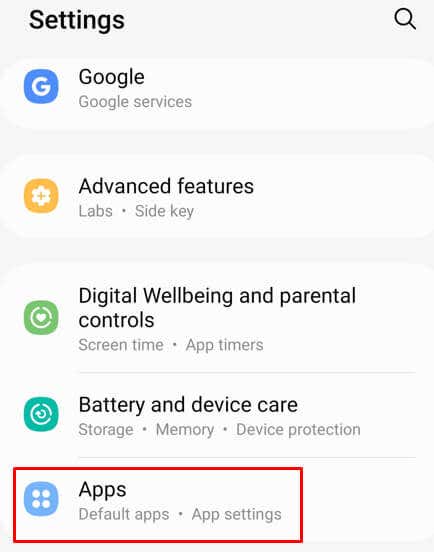
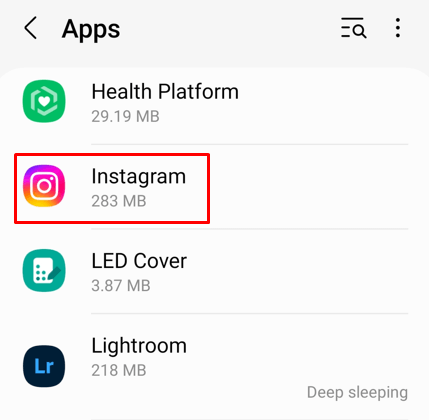
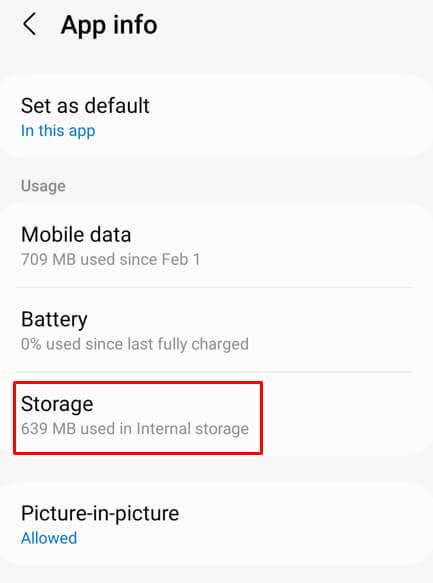
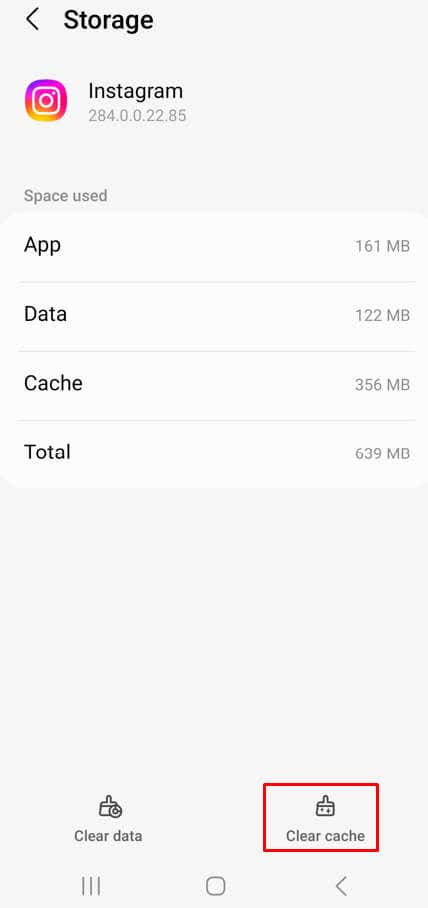
Dan selesai, Anda berhasil menghapus cache. Periksa apakah Anda dapat memposting di Instagram setelah ini.
4. Kurangi Ukuran Foto atau Video
Jika Anda mencoba memposting foto atau video untuk Instagram Stories Anda dan ukurannya terlalu besar, Instagram tidak akan mengizinkan Anda mempostingnya. Itu karena Instagram memiliki beberapa batasan ukuran file. Begitulah cara aplikasi mempertahankan bandwidth dan penyimpanannya.
Foto yang diambil dengan kamera ponsel umumnya berukuran kecil dan Anda tidak akan kesulitan mempostingnya. Namun Anda tetap harus memperhatikan ukuran foto Instagram yang direkomendasikan, diukur dalam piksel:
Video sedikit lebih bermasalah. Anda tidak boleh memposting video resolusi tinggi, dan durasinya tidak boleh lebih dari 60 detik. Jika Anda hanya perlu membagikan video berdurasi lebih panjang, gunakan aplikasi IGTV. Ini adalah aplikasi Insta yang didedikasikan untuk video semacam itu. Berikut rekomendasi ukuran dan resolusi video Instagram:
5. Perbarui Aplikasi Instagram
Anda mungkin menggunakan aplikasi Instagram versi lama tanpa menyadarinya. Ini mungkin alasan mengapa ia berperilaku aneh dan tidak mengizinkan Anda memposting apa pun. Pembaruan menghadirkan fitur-fitur baru, tetapi juga menghapus bug yang diketahui pada aplikasi.
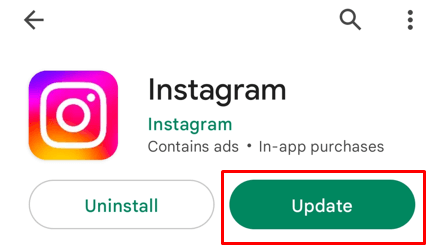
Buka Play Store atau App Store dan lihat apakah ada opsi Perbarui. Ketuk dan biarkan ponsel Anda memperbarui aplikasi. Setelah Anda memiliki Instagram versi terbaru, coba posting lagi dan lihat apakah ini memperbaiki masalah Anda.
6. Instal ulang Aplikasi Instagram
Jika memperbarui aplikasi Instagram tidak menyelesaikan masalah dan Anda masih tidak dapat memposting, Anda harus mencoba menginstalnya kembali. Untuk melakukan itu, Anda harus menghapusnya terlebih dahulu dari ponsel Anda. Cara Anda melakukannya, bergantung pada model perangkat Anda.
Umumnya, Anda dapat mengetuk dan menahan aplikasi di layar, dan menunggu hingga opsi uninstall muncul. Perhatikan bahwa memilih Hapus, bukan Copot Pemasangan, hanya akan menghapusnya dari layar utama Anda.
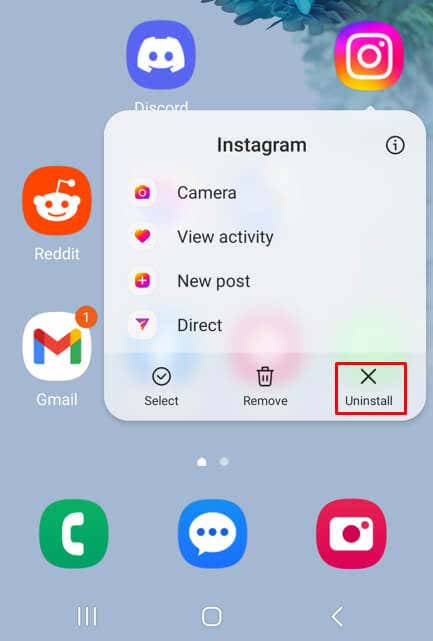
Cara lain untuk mencopot pemasangannya adalah dengan membuka Pengaturan, pilih Aplikasi, ketuk Instagram, dan ketuk Copot pemasangandisana.
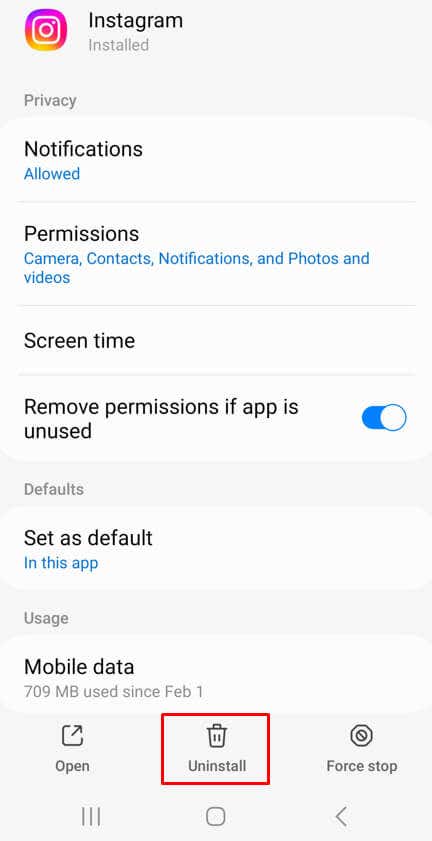
Sebelum menginstal ulang aplikasi Instagram, Anda harus mengatur ulang ponsel Anda. Ikuti langkah-langkah yang dijelaskan di bagianMulai Ulang Perangkat Anda di artikel ini.
Untuk Menginstal kembali aplikasi IG, buka App Store atau Play Store, dan cari Instagram. Ketuk Instal..
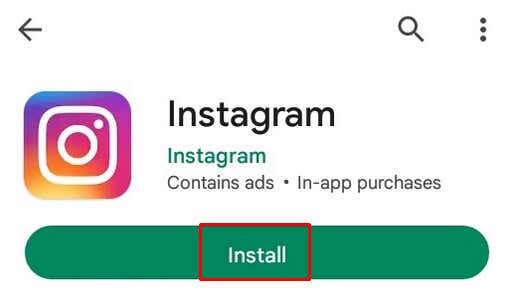
Jika tindakan ini tidak menyelesaikan masalah, lanjutkan ke langkah pemecahan masalah berikutnya.
7. Ubah Pengaturan Data Instagram
Banyak pengguna mengaktifkan Penghemat Data di Instagram saat mereka menggunakan Data Seluler untuk mengakses internet dari perangkat seluler mereka. Mungkin itulah yang menghalangi Anda untuk memposting foto dan video di Instagram. Penghemat Data membatasi pengunduhan dan pengunggahan saat Anda menggunakan Data Seluler. Coba matikan:
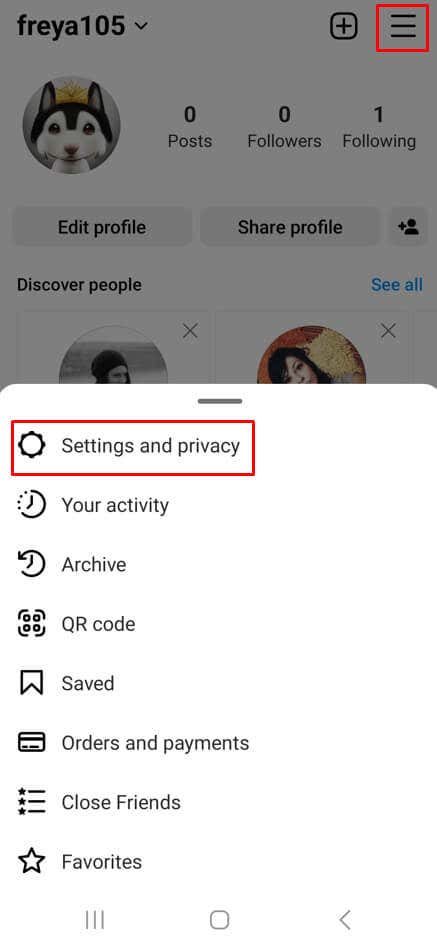
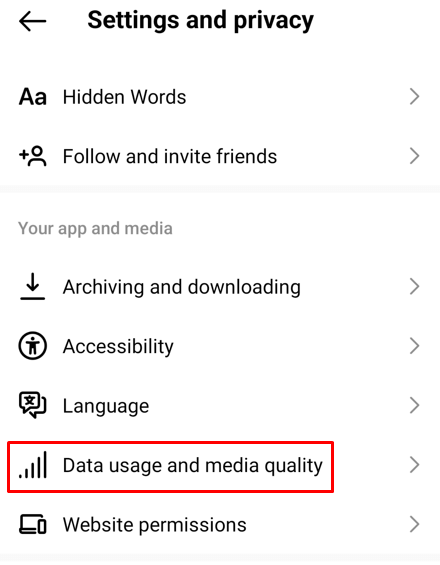
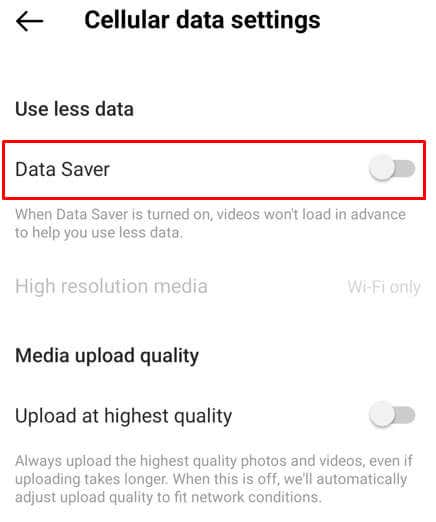
8. Periksa Ulang Izinnya
Saat Anda pertama kali menjalankan Instagram, ia akan meminta Anda untuk memberinya izin tertentu. Mungkin saja Anda mengabaikan langkah ini, dan Instagram tidak memiliki izin ini. Tanpanya, Anda tidak dapat memposting foto atau video.
Untuk memeriksa apakah ini masalahnya:
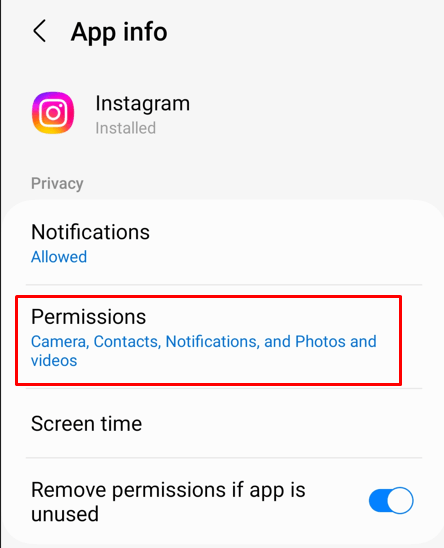
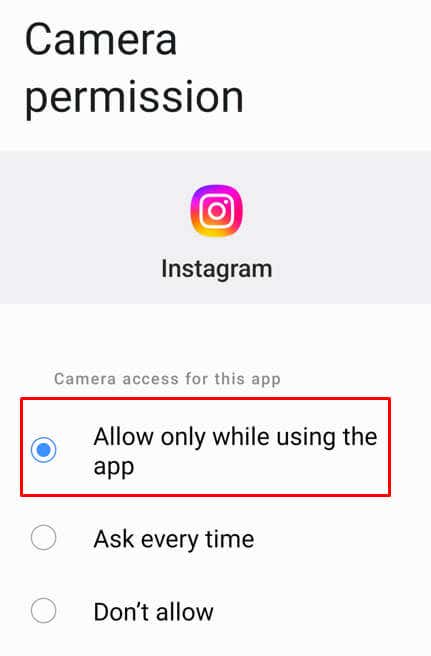
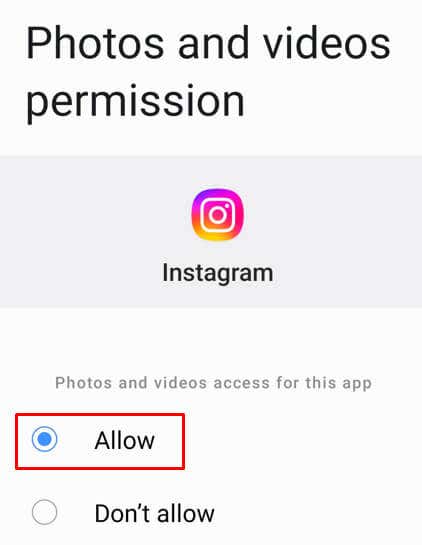
9. Periksa apakah Server Instagram Sedang Down
Server Instagram jarang down, tapi bisa saja terjadi. Pembaruan keamanan server, misalnya, memerlukan restart, yang berarti server akan mati selama beberapa waktu. Server juga bisa kelebihan beban atau memerlukan pemeliharaan, sehingga server akan mati.
Anda dapat memeriksa status server Instagram dengan mengunjungi situs web seperti downdetector.com dan mengetik Instagram di bilah pencarian. Anda akan mendapatkan hasilnya dengan sangat cepat. Jika ada server downtime, Anda akan dapat melihatnya.
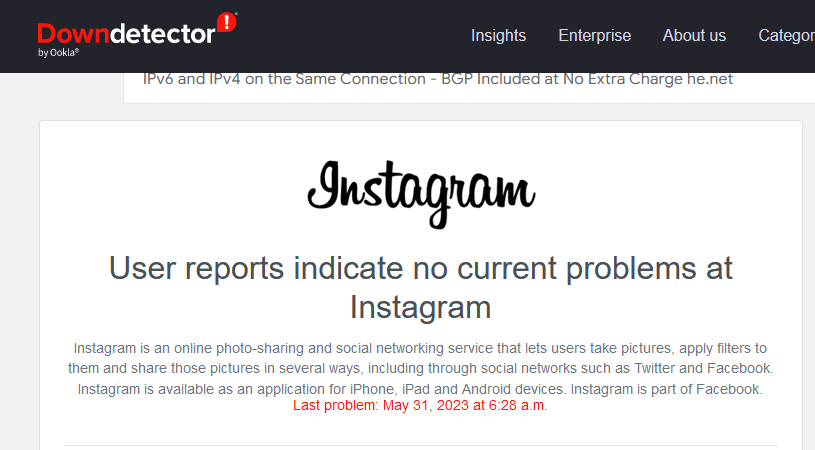
10. Pastikan Konten yang Anda Posting Tidak Melanggar Kebijakan Instagram.
Instagram memiliki bot yang secara otomatis memeriksa apakah konten yang Anda coba posting berisi materi sensitif. Jika demikian, Instagram tidak akan mengizinkan Anda memposting foto atau video seperti itu. Materi sensitif paling umum yang dilarang adalah ketelanjangan dan kekerasan. Pastikan Anda tidak mencoba memposting apa pun yang menyerupai topik ini.
Seperti yang Anda lihat, ada beberapa kemungkinan solusi untuk mengatasi masalah postingan Instagram. Ini termasuk keluar dan masuk kembali, memecahkan masalah koneksi Anda, mencopot pemasangan dan memasang ulang aplikasi, atau hanya menunggu untuk melihat apakah masalahnya teratasi dengan sendirinya. Jadi ikuti setiap langkah dan beri tahu kami di komentar di bawah apa yang memperbaiki masalah Instagram Anda.
.